Táblázatkezelés
OpenOffice Calc
16. feladatsor
nyisd meg az m4-16.xls munkafájlt a megadott helyről
1. Írd az I4-es cellába az „Átlag” szót, majd számítsd ki függvény segítségével a mennyiségek átlagát az I oszlopban!
kattints az I4-es cellában, írd be: Átlag
kattints az I5-ös cellában, írd be: =ÁTLAG(B5:H5)
a cella jobb alsó sarkában lévő kis négyzetet (kiterjesztő fül) a -ot nyomva húzd le az I13-as celláig
-ot nyomva húzd le az I13-as celláig
kattints az I5-ös cellában, írd be: =ÁTLAG(B5:H5)
a cella jobb alsó sarkában lévő kis négyzetet (kiterjesztő fül) a
2. Írd a J4-es cellába az „Összesen” szót, majd a J oszlopban számítsd ki függvény segítségével az egyes facsemetékhez tartozó mennyiségeket úgy, hogy az összesítésben csak a dunántúli megyék vegyenek részt!
kattints a J4-as cellában, írd be: Összesen
kattints a J5-ös cellában, írd be: =SZUM(B5:F5;H5)
a cella jobb alsó sarkában lévő kis négyzetet (kiterjesztő fül) a -ot nyomva húzd le a J13-as celláig
-ot nyomva húzd le a J13-as celláig
kattints a J5-ös cellában, írd be: =SZUM(B5:F5;H5)
a cella jobb alsó sarkában lévő kis négyzetet (kiterjesztő fül) a
3. Rendezd a táblázatot a facsemeték neve szerint növekvő rendbe!
jelöld ki az A5:J13 tartományt
-
-
Rendezési feltételek lapfül: Rendezési szempont: Oszlop A; ◉ Növekvő
4. Írj a J2-es cellába képletet, amellyel kiszámolod, hány facsemete kerül összesen a megyékbe!
kattints a J2-as cellában, írd be: =SZUM(B5:H13)
5. Vedd fel egy új facsemete adatait a 14. sorba a következők szerint:
A név az A14-es cellába kerüljön!
megyénkénti adatokat képlettel számítsd ki úgy, hogy azok minden megyében a fenyő 50%-át jelenítsék meg!
kattints az A14-es cellába, írj be egy fanevet, pl.: Nyír
kattints a B14-es cellában, írd be: =B7*0,5
a cella jobb alsó sarkában lévő kis négyzetet (kiterjesztő fül) a -ot nyomva húzd jobbra a J14-as celláig
-ot nyomva húzd jobbra a J14-as celláig
kattints a B14-es cellában, írd be: =B7*0,5
a cella jobb alsó sarkában lévő kis négyzetet (kiterjesztő fül) a
6. Igazítsd középre az A2-es cellában lévő címet az A2:H2 tartományon belül, majd módosítsd a betűtípusát!
7. Növeld meg, majd állítsd félkövérre az A2-es cellában lévő szöveg betűnagyságát!
jelöld ki az A2:H2 tartományt
-
kattints az A2-es cellába
-
-
kattints az A2-es cellába
-
Igazítás lapfül: Szövegigazítás - Vízszintes: Középre
Betűkészlet lapfül: Betűkészlet: Courier New; Betűstílus: Félkövér; Méret: 16
Betűkészlet lapfül: Betűkészlet: Courier New; Betűstílus: Félkövér; Méret: 16
8. A megyék nevét tartalmazó cellák háttere legyen sárga, tartalmuk pedig középre igazított!
jelöld ki a B4:H4 tartományt
-
-
Háttér lapfül: Szín: Sárga 2
Igazítás lapfül: Szövegigazítás - Vízszintes: Középre
Igazítás lapfül: Szövegigazítás - Vízszintes: Középre
9. Készíts csoportosított oszlopdiagramot Zala, Vas és Veszprém megye adatairól az alábbiak figyelembevételével (a diagramot új munkalapként hozd létre):
A diagram x tengelyén a megyék neve legyenek látható 45 fokkal elforgatva!
A diagram címe az A2-es cella tartalma legyen!
Az egyik adatsor legyen szürke színű!
-
lépj át az eredeti munkalapra, jelöld ki az A2 cella tartalmát, másolás: C + c
lépj át a diagramot tartalmazó munkalapra, kattints a diagramon a -bal,
-bal,
a megjelenő menüből válaszd a parancsot
 -bal,
-bal,
a megjelenő menüből válaszd az parancsot
 -bal,
-bal,
a megjelenő menüből válaszd a parancsot
Munkalap beszúrása: Pozíció: ◉ Jelenlegi munkalap mögé
-
1. Diagramtípus: Diagramtípus kiválasztása: Oszlop
2. Adattartomány: kattints a gombon, (töröld a mező jelenlegi tartalmát), az eredeti munkalap táblázatából jelöld ki először az A4:C14 tartományt
gombon, (töröld a mező jelenlegi tartalmát), az eredeti munkalap táblázatából jelöld ki először az A4:C14 tartományt
a hivatkozás végére írj egy pontosvesszőt;
kattints a gombon, ugorj a sor végére: M, az eredeti munkalap táblázatából jelöld ki az E4:E14 tartományt
gombon, ugorj a sor végére: M, az eredeti munkalap táblázatából jelöld ki az E4:E14 tartományt
◉ Adatsorok sorokban
☑ Az első sor legyen címke; ☑ Az első oszlop legyen címke
Befejezés
Címet nem lehet egy cellára mutatással beilleszteni, csak szövegesen megadni2. Adattartomány: kattints a
 gombon, (töröld a mező jelenlegi tartalmát), az eredeti munkalap táblázatából jelöld ki először az A4:C14 tartományt
gombon, (töröld a mező jelenlegi tartalmát), az eredeti munkalap táblázatából jelöld ki először az A4:C14 tartományta hivatkozás végére írj egy pontosvesszőt;
kattints a
 gombon, ugorj a sor végére: M, az eredeti munkalap táblázatából jelöld ki az E4:E14 tartományt
gombon, ugorj a sor végére: M, az eredeti munkalap táblázatából jelöld ki az E4:E14 tartományt◉ Adatsorok sorokban
☑ Az első sor legyen címke; ☑ Az első oszlop legyen címke
Befejezés
lépj át az eredeti munkalapra, jelöld ki az A2 cella tartalmát, másolás: C + c
lépj át a diagramot tartalmazó munkalapra, kattints a diagramon a
a megjelenő menüből válaszd a parancsot
Címek: Cím: beillesztés: C + v
jelöld ki a diagram egyik oszlopán a a megjelenő menüből válaszd az parancsot
Terület lapfül: Szín: Szürke 4
kattints a diagram X-tengelyén a a megjelenő menüből válaszd a parancsot
Címke lapfül: Szöveg iránya: 45 fok
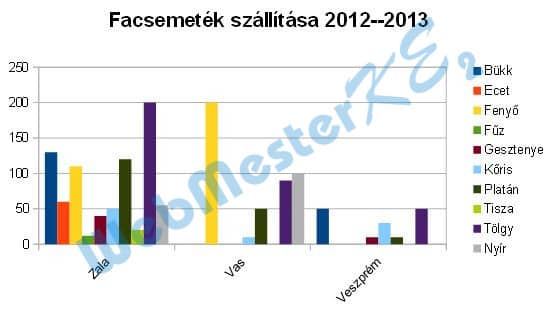
10. Készíts az alaptáblázatról másolatot egy másik munkalapra (ívre) úgy, hogy ha az eredeti táblázat adatai változnak, a másolati tábla automatikusan változzon!
jelöld ki az A4:H13 tartományt; másolás: C + c
-
-
-
Munkalap beszúrása: Pozíció: ◉ Jelenlegi munkalap mögé
kattints (az új munkalapon) az A1 cellába-
Irányított beillesztés: Kijelölés: ☑ Mindent beilleszt; ☑ Üres cellák kihagyása; ☑ Hivatkozás
11. Írj olyan függvényt az A17-es cellába, amely *-ot jelenít meg akkor, ha a legtöbb facsemete Zala megyébe kerül! Más esetben a függvény ne írjon ki semmit!
a feladat megoldása során lehetséges segédfüggvényeket alkalmazni
első lépés: egy összegző sor létrehozása megyénként:
kattints a B15-ös cellában, írd be: =SZUM(B5:B14)
a cella jobb alsó sarkában lévő kis négyzetet (kiterjesztő fül) a -ot nyomva húzd jobbra a H15-ös celláig
-ot nyomva húzd jobbra a H15-ös celláig
második lépés: az összegek maximumát vizsgálni:
kattints az A17-es cellában, írd be: =HA(MAX(B15:H15)=B15;"*";"")
ha mégis egy képlettel szeretnéd megoldani, az A17-es cellába írd be:
=HA(MAX(SZUM(B5:B14);SZUM(C5:C14);SZUM(D5:D14);SZUM(E5:E14);SZUM(F5:F14); SZUM(G5:G14); SZUM(H5:H14))=SZUM(B5:B14);"*";"")
első lépés: egy összegző sor létrehozása megyénként:
kattints a B15-ös cellában, írd be: =SZUM(B5:B14)
a cella jobb alsó sarkában lévő kis négyzetet (kiterjesztő fül) a
második lépés: az összegek maximumát vizsgálni:
kattints az A17-es cellában, írd be: =HA(MAX(B15:H15)=B15;"*";"")
ha mégis egy képlettel szeretnéd megoldani, az A17-es cellába írd be:
=HA(MAX(SZUM(B5:B14);SZUM(C5:C14);SZUM(D5:D14);SZUM(E5:E14);SZUM(F5:F14); SZUM(G5:G14); SZUM(H5:H14))=SZUM(B5:B14);"*";"")
12. Nyomtasd ki az A1:H20 tartományt függőlegesen középre igazítva!
-
-
Oldal lapfül: Táblázat igazítása: ☑ Függőleges
jelöld ki az A1:H20 tartományt-
Általános lapfül: Tartományok és példányszám: ◉ Kijelölt cellák - Nyomtatás
13. Mentsd el a dokumentumot a megadott néven a megadott helyre!
-
a Mentés másként ablakban a mentés helyének, fájl nevének megadása - Mentés
a Mentés másként ablakban a mentés helyének, fájl nevének megadása - Mentés